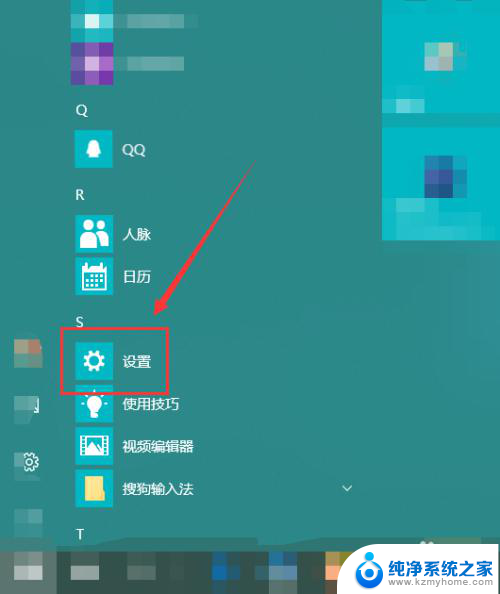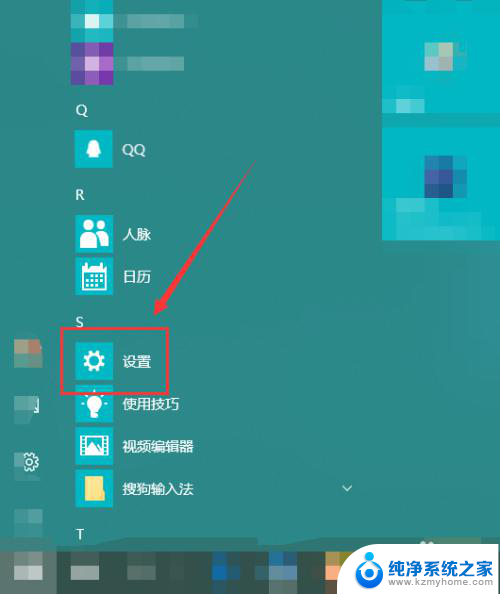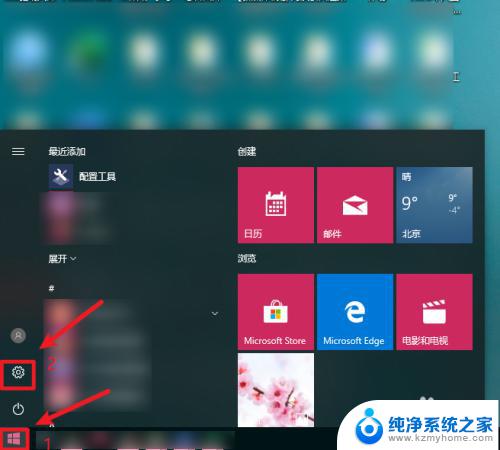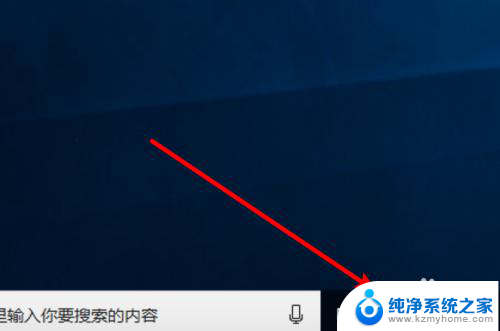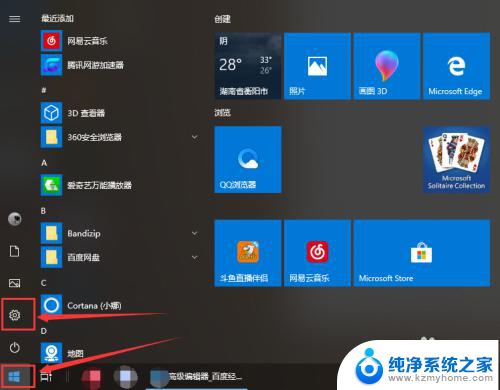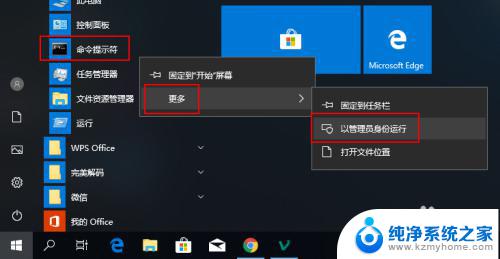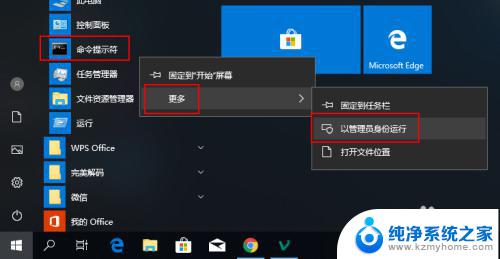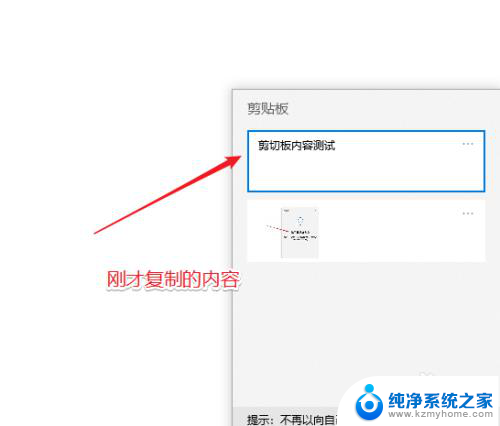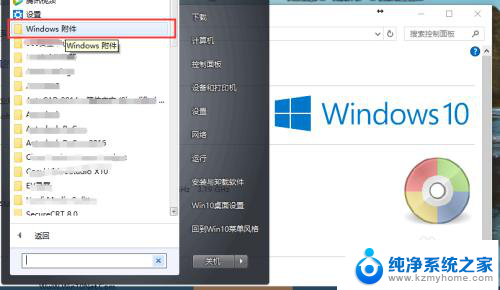windows怎么清理内存 如何清理WIN10系统的临时文件和缓存
更新时间:2023-09-17 14:44:25作者:yang
windows怎么清理内存,在使用Windows操作系统的过程中,我们经常会遇到内存占用过高或系统运行变慢的问题,为了解决这些问题,清理内存成为了一项非常必要的操作。而在清理内存的过程中,清理临时文件和缓存也是不可忽视的一部分。尤其对于WIN10系统用户来说,清理临时文件和缓存可以有效提升系统的运行速度和稳定性。如何清理内存,以及如何清理WIN10系统的临时文件和缓存呢?接下来我们将详细介绍这两个方面的方法和步骤。
步骤如下:
1.点击电脑桌面右下角“菜单栏”。在下拉选项中选择“设置”(齿轮样的按钮)。
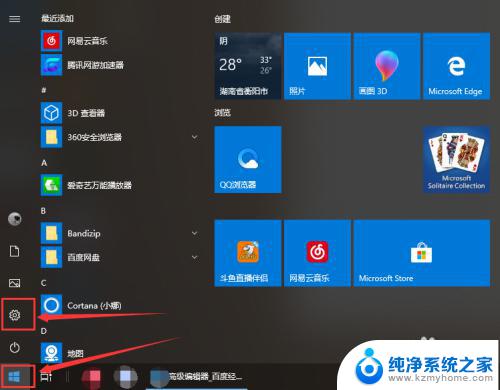
2.接着点击“系统”。
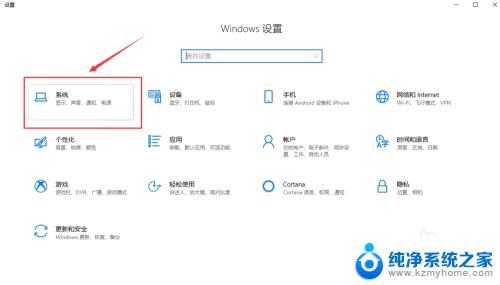
3.然后在弹出的列表中点击“存储”。
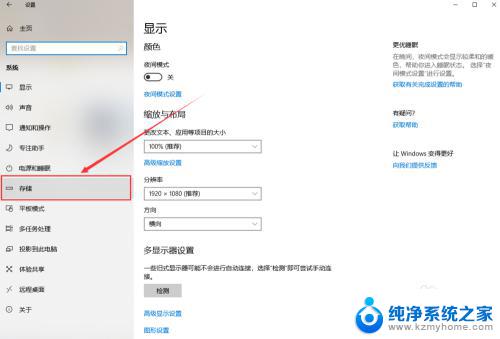
4.接下来点击“立即释放空间”。
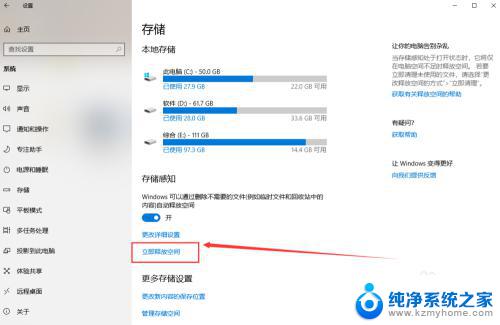
5.在列表中勾选要清理的文件,特别是Windows的旧版本占用的空间比较大。然后点击“删除文件”就可以了。删除完毕后会发现系统运行速度提升了很多。
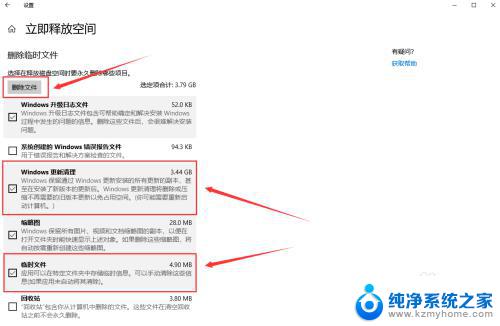
以上是关于如何清理Windows内存的全部内容,如果您遇到了类似的问题,可以参考本文中介绍的步骤来进行修复,希望本文能对您有所帮助。